Инструкция для телефона Xiaomi Redmi 9A

Как перезагрузить смартфон Xiaomi Redmi 9A
Обычная (стандартная) перезагрузка Xiaomi Redmi 9A
1. Нажмите кнопку питания смартфона и удерживайте ее нажатой в течение нескольких секунд
2. На экране смартфона выберите пункт «Перезагрузить» (Reboot), после чего телефон начнет перезагрузку
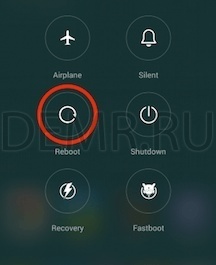
Жесткая перезагрузка (Hard Reset) телефона Xiaomi Redmi 9A
1. Нажмите кнопку питания смартфона Xiaomi Redmi 9A и удерживайте ее нажатой в течение 20 секунд.
2. Когда появится логотип Mi Logo, отпустите кнопку

Купившие Xiaomi Redmi 9A также покупают
Как раздать интернет со смартфона Xiaomi Redmi 9A
Как включить Wi-Fi точку доступа
На вашем телефоне Xiaomi Redmi 9A зайдите в Настройки.
Откройте Точка доступа Wi-Fi.
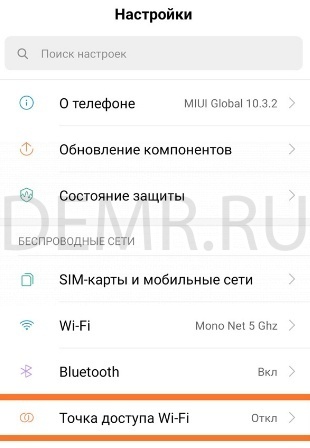
Откройте Настройка точки доступа Wi-Fi.

Укажите имя Wi-Fi точки доступа и пароль.

Нажмите OK в правом верхнем углу, чтобы сохранить настройки.
Включите точку доступа, нажав на переключатель.
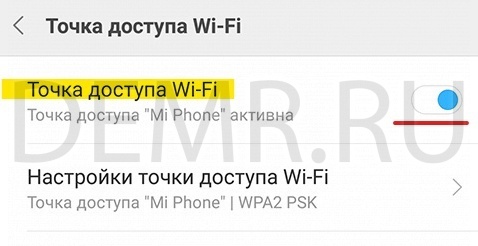
Как использовать телефон Xiaomi Redmi 9A в качестве USB-модема
Подключите телефон Xiaomi Redmi 9A к ПК с помощью USB кабеля.
В телефоне зайдите в Настройки, нажмите Дополнительные функции.

Включите переключатель USB-модем
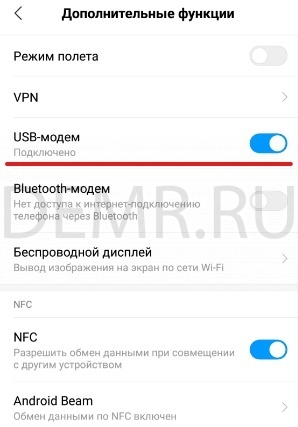
В компьютере появится новое сетевое подключение.
Перенос контактов на смартфон Xiaomi Redmi 9A
Как перенести контакты на телефон Xiaomi Redmi 9A с помощью Сим-карты
Зайдите в телефоне Xiaomi Redmi 9A в Настройки, Системные приложения, Контакты


Нажмите Импорт и экспорт
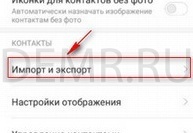
Перенесите контакты, нажав экспорт на Sim-карту. Переставьте sim-карту в новый телефон Xiaomi Redmi 9A, перейдите в этот же раздел меню и нажмите Импорт с Sim-карты.

Трансфер контактов на смартфон Xiaomi Redmi 9A
Чтобы выполнить трансфер контактов на Xiaomi Redmi 9A откройте Настройки, Системные приложения, Контакты. Затем нажмите Отправить контакты и выберите способ трансфера контактов: отправка по Bluetooth, по почте, через приложение Mi Drop и др.
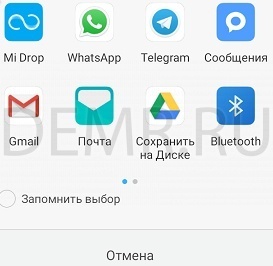
Как перенести контакты на телефон Xiaomi Redmi 9A с помощью Mi Mover
Если приложение Mi Mover на старом телефоне отсутствует, то выполните его установку.
На Xiaomi Redmi 9A зайдите в Настройки, Система и устройство, Расширенные настройки, Mi Mover.
Подключите оба устройства к Wi-Fi.
На Xiaomi Redmi 9A в приложении Mi Mover выберите «Я получатель», после чего на экране высветится QR-код.
Отсканируйте QR-код старым смартфоном.
Выберите Контакты. Передача контактов выполнится в автоматическом режиме.
Перенос контактов на телефон Xiaomi Redmi 9A через облако
Синхронизация контактов через Mi облако
Чтобы добавить аккаунт в телефон Xiaomi Redmi 9A, откройте Настройки смартфона, Синхронизация и нажмите Добавить аккаунт.
Для синхронизации контактов откройте Настройки смартфона, выберите Аккаунты и синхронизация.
Выберите Mi аккаунт.
Нажмите Контакты и убедитесь, что синхронизация контактов включена.
В этом случае синхронизация контактов с использованием Mi аккаунта будет выполняться автоматически.
Перенос контактов с помощью Google аккаунта
Зайдите в Настройки смартфона Xiaomi Redmi 9A, в разделе Аккаунты выберите Синхронизация, нажмите Google
Выберите Ваш Google аккаунт и убедитесь в том, что синхронизация контактов включена.
Купившие Xiaomi Redmi 9A также смотрят
Как сбросить настройки смартфона Xiaomi Redmi 9A
Сброс настроек телефона Xiaomi Redmi 9A до заводских через меню Настроек
Для смартфонов с MIUI ниже 12 версии
Зайдите в Настройки телефона.
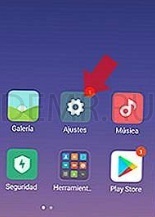
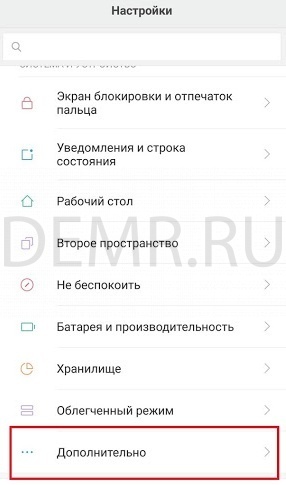
Нажмите Восстановление и сброс.
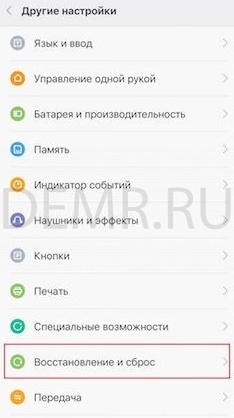
Нажмите Сброс настроек.
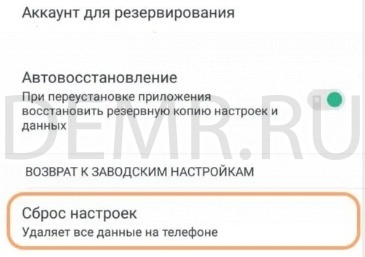
Внизу экрана выберите Сбросить настройки.

Далее может потребоваться ввести графический ключ или пароль от аккаунта.
Для телефонов с MIUI 12
Откройте Настройки > О телефоне. Выберите Сброс настроек. Выберите Стереть все данные.
Выключите смартфон Xiaomi Redmi 9A для выполнения сброса настроек.
Нажмите и удерживайте одновременно кнопку питания и кнопку увеличения громкости смартфона Xiaomi Redmi 9A.
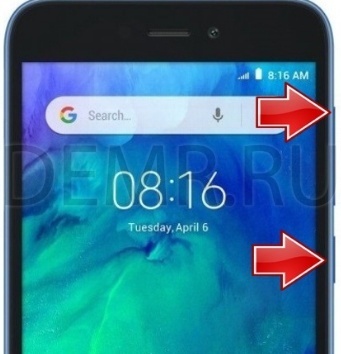
Отпустите кнопки после появления логотипа MI на экране смартфона. Дождитесь отображения главного меню на экране телефона.
Переключение между пунктами меню осуществляется с помощью кнопок увеличения/уменьшения громкости. Выбор пункта меню выполняется нажатием кнопки питания смартфона.
Инструкция для телефона Xiaomi Redmi 9C

Перезагрузка телефона Xiaomi Redmi 9C
Обычная (стандартная) перезагрузка Xiaomi Redmi 9C
1. Удерживайте нажатой кнопку питания (кнопка выключения телефона)
2. Выберите «Перезагрузить» (Reboot), после чего телефон начнет перезагрузку
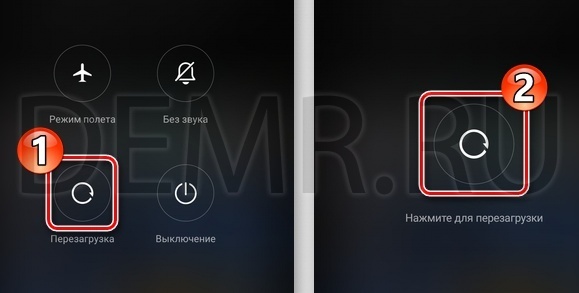
Жесткая перезагрузка (Hard Reset) смартфона Xiaomi Redmi 9C
1. Нажмите и удерживайте кнопку питания смартфона Xiaomi Redmi 9C в течение 20 секунд.
2. Отпустите кнопку после появления логотипа Mi Logo.
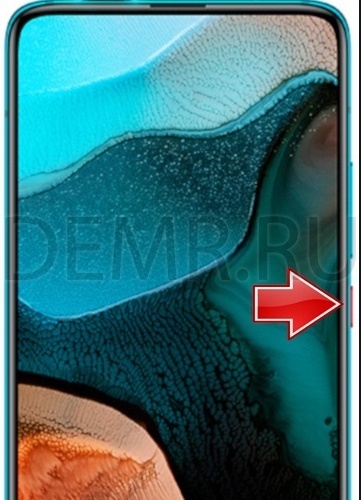
Купившие Xiaomi Redmi 9C также покупают
Раздача интернета с телефона Xiaomi Redmi 9C
Как включить Wi-Fi точку доступа
На вашем телефоне Xiaomi Redmi 9C зайдите в Настройки.
Откройте Точка доступа Wi-Fi.
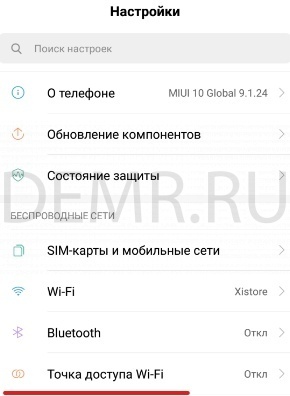
Нажмите Настройка точки доступа Wi-Fi.
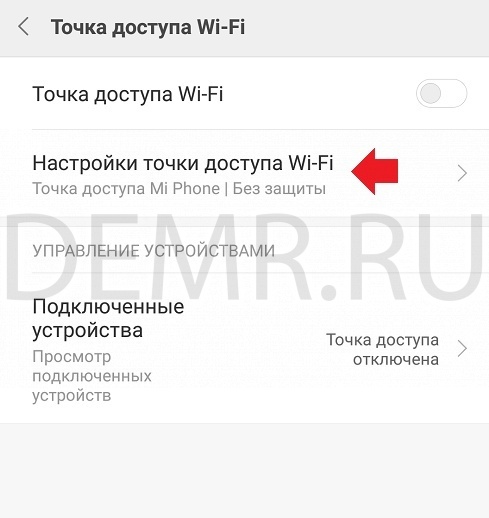
Задайте имя Wi-Fi точки доступа и пароль (не менее 8 символов).

Нажмите OK в правом верхнем углу, чтобы сохранить настройки.
Включите переключатель точки доступа в положение ВКЛ.
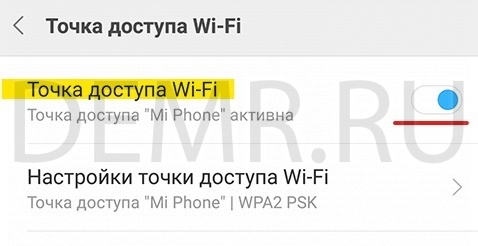
Как использовать телефон Xiaomi Redmi 9C в качестве USB-модема
Подключите Ваш телефон Xiaomi Redmi 9C к компьютеру с помощью USB кабеля.
В смартфоне зайдите в Настройки, нажмите Дополнительные функции.
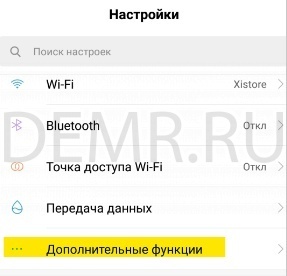
Нажмите переключатель, чтобы включить USB-модем
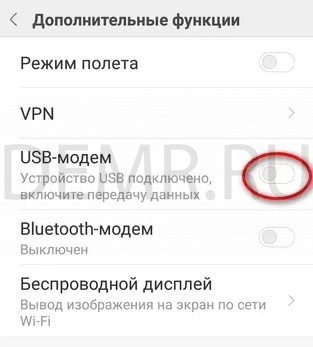
В компьютере появится новое сетевое подключение.
Как сбросить настройки смартфона Xiaomi Redmi 9C
Выполнение сброса настроек телефона Xiaomi Redmi 9C через меню Настроек
Если телефон имеет MIUI ниже 12 версии
Перейдите в Настройки телефона.
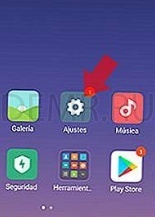
Далее выберите Дополнительно.
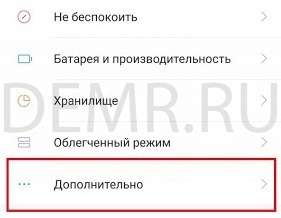
Выберите Восстановление и сброс.
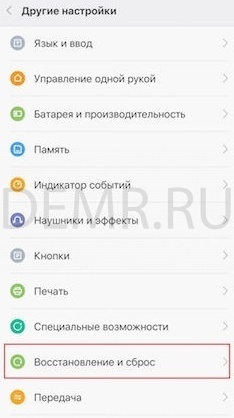
Нажмите Сброс настроек.
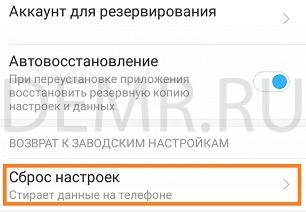
Далее внизу экрана выберите Сбросить настройки.

Далее может потребоваться ввести графический ключ или пароль от аккаунта.
Для MIUI 12
Зайдите в Настройки > О телефоне. Далее откройте пункт Сброс настроек. Выберите Стереть все данные.
Для сброса настроек выключите Ваш телефон Xiaomi Redmi 9C.
Одновременно удерживайте нажатыми кнопку включения и кнопку увеличения громкости телефона Xiaomi Redmi 9C.
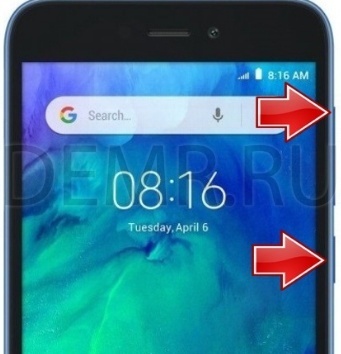
Отпустите кнопки, когда на экране телефона появится логотип MI. Дождитесь отображения главного меню на экране смартфона.
Переключение между пунктами меню выполняется нажатием кнопок кнопок увеличения/уменьшения громкости. Выбор пункта меню выполняется нажатием кнопки питания смартфона.
Купившие Xiaomi Redmi 9C также смотрят
Перенос контактов на смартфон Xiaomi Redmi 9C
Как перенести контакты на телефон Xiaomi Redmi 9C с помощью Сим-карты
На телефоне Xiaomi Redmi 9C откройте Настройки, Системные приложения, Контакты
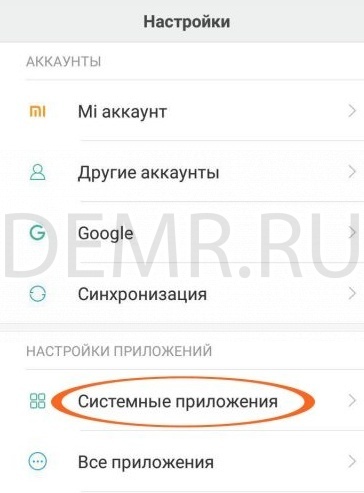
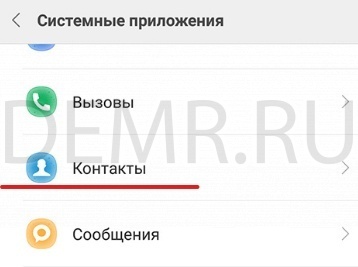
Коснитесь Импорт и экспорт
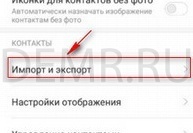
Скопируйте контакты на сим-карту, нажав экспорт на Sim-карту. Переставьте сим-карту в свой новый смартфон Xiaomi Redmi 9C, зайдите в этот же раздел меню и нажмите Импорт с Sim-карты.
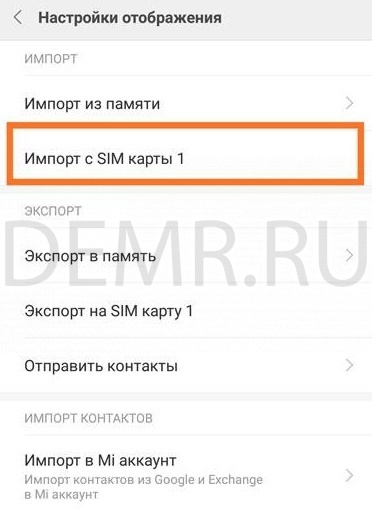
Трансфер контактов на смартфон Xiaomi Redmi 9C
Для трансфера контактов на смартфон Xiaomi Redmi 9C зайдите по тому же пути: Настройки, Системные приложения, Контакты. Нажмите Отправить контакты и выберите способ трансфера контактов: через Mi Drop, отправка по Bluetooth, по почте или др.
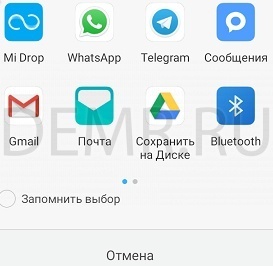
Перенос контактов на Xiaomi Redmi 9C с помощью приложения Mi Mover
Выполните установку приложения Mi Mover на старый смартфон, если оно отсутствует.
На новом телефоне Xiaomi Redmi 9C зайдите в Настройки, Система и устройство, Расширенные настройки, Mi Mover.
Подключите оба смартфона к Wi-Fi.
На смартфоне Xiaomi Redmi 9C в приложении Mi Mover нажмите «Я получатель», после чего на экране отобразится QR-код.
Отсканируйте QR-код с помощью старого телефона.
Выберите Контакты, передача произойдет автоматически.
Перенос контактов на телефон Xiaomi Redmi 9C через облако
Синхронизация контактов с использованием Mi облака
Чтобы добавить аккаунт в новый смартфон Xiaomi Redmi 9C, откройте Настройки смартфона, выберите Синхронизация и нажмите Добавить аккаунт.
Чтобы синхронизировать контакты, зайдите в Настройки, далее в разделе Аккаунты выберите Синхронизация.
Выберите Mi аккаунт.
Выберите Контакты и убедитесь, что синхронизация контактов включена.
В этом случае синхронизация контактов с использованием Mi аккаунта будет выполняться автоматически.
Синхронизация контактов с помощью Google аккаунта
Откройте Настройки смартфона Xiaomi Redmi 9C, выберите Аккаунты и синхронизация, нажмите Google
Нажмите на Google аккаунт, чтобы открыть его настройки, и убедитесь, что синхронизация контактов включена.

Как перенести контакты на телефон Xiaomi Redmi Note 9
Перенос с сим-карты на смартфон
В смартфонах Xiaomi скопировать контакты с сим карты и наоборот довольно просто. Для этого необходимо зайти в настройки телефона. Там будет пункт «Системные приложения», в нем откройте раздел «Контакты». Далее нажмите на «Импорт и экспорт». Затем можно выбрать необходимую SIM-карту для импорта или экспорта контактов.
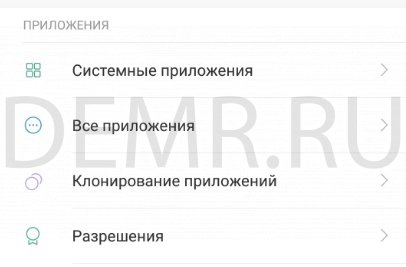
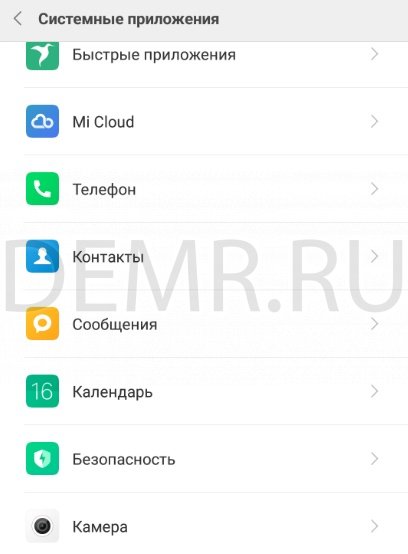
В приложении «Контакты» включите «Контакты SIM карты»
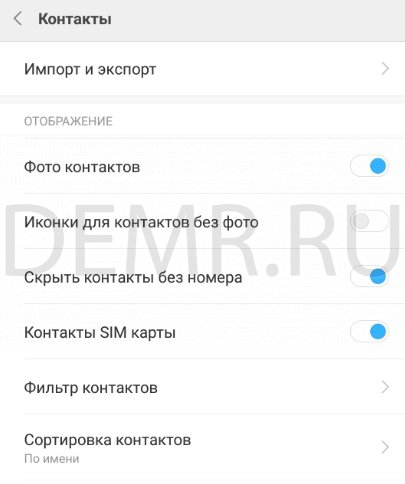
Зайдите в «Импорт и экспорт»
Выберите «Импорт с SIM карты»
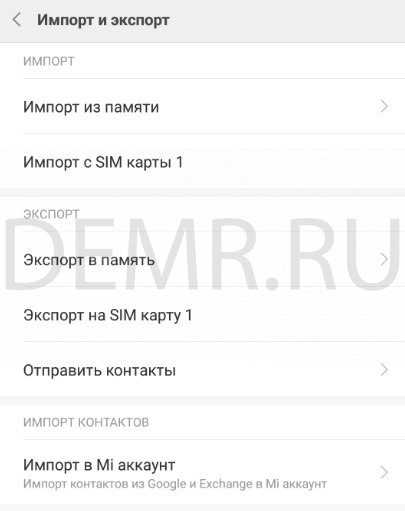
Перенос контактов с помощью файла csv
Довольно просто контакты переносятся с помощью CSV-файла. Сформировать такой файл поможет приложение из Google Play, например, «My Contacts Backup». Это приложение можно установить на телефоны с Android и iOS, благодаря чему сохраненные номера легко можно переместить, например, с iPhone на Xiaomi Redmi Note 9. Созданный файл отправляется на почту, откуда скачивается на новое устройство, где контакты и будут сохранены.
Перенос контактов на телефон через Google аккаунт
Для переноса контактов на смартфон Xiaomi Redmi Note 9 с помощью Google аккаунта необходимо выполнить синхронизацию данных старого и нового смартфона с Google аккаунтом.
Для этого зайдите в Настройки смартфона, в разделе Аккаунты выберите Синхронизация, затем Google и выполните синхронизацию смартфона с аккаунтом Google.
При этом в настройках синхронизации аккаунта должна стоять галочка Контакты.
Купившие Xiaomi Redmi Note 9 также покупают
Как раздать интернет на смартфоне Xiaomi Redmi Note 9
На смартфоне Xiaomi Redmi Note 9 зайдите в Настройки. Выберите Подключение и общий доступ, нажмите Точка доступа Wi-Fi, включите переключатель в строке Точка доступа Wi-Fi.
Чтобы настроить точку доступа, указать имя и пароль, зайдите в Настройки точки доступа. Включать и выключать точку доступа можно через верхнюю шторку уведомлений.
Установка сим карты в смартфон Xiaomi Redmi Note 9
Вставьте специальное устройство, идущее в комплекте с телефоном Xiaomi Redmi Note 9, в отверстие, расположенное возле лотка для SIM-карты. Извлеките лоток.

Вставьте сим-карты и карту памяти Micro SD, как указано на рисунке.
Купившие Xiaomi Redmi Note 9 также смотрят
Как сделать скриншот на смартфоне XIAOMI Redmi Note 9
Способ 1
Чтобы сделать скриншот на смартфоне Xiaomi Redmi Note 9, нажмите и удерживайте кнопку питания и кнопку уменьшения громкости в течение нескольких секунд.

Способ 2
Проведите по экрану сверху вниз, чтобы развернуть шторку уведомлений и нажмите на иконку «Снимок экрана». Скриншот сохранится в галерее смартфона.
Как сбросить настройки Xiaomi Redmi Note 9. Принудительный сброс (Hard Reset)
Если Вы забыли графический ключ или смартфон не включается, можно выполнить сброс настроек на заводские через системное меню смартфона. Этот способ стирает все данные смартфона.
Для этого на выключенном смартфоне Xiaomi Redmi Note 9 нажмите и удерживайте кнопку увеличения громкости и кнопку питания, пока не появится системное меню.

Навигация в меню осуществляется с помощью кнопок регулировки громкости. Выбор пункта меню выполняется кнопкой питания.
В меню выберите «Wipe Data» > «Wipe All Data»> «Confirm». Дождитесь, когда все данные будут восстановлены. Затем выберите «Back To Main Menu» > «Reboot» > «Reboot to System». Дождитесь загрузки смартфона (около одной минуты).
Как настроить Xiaomi? Первое включение смартфона
Узнайте, как быстро и без проблем настроить свой смартфон Xiaomi при первом включении.
Как сделать первое включение смартфона правильно? Как изначально настроить новый Xiaomi так, чтобы он работал корректно? Что можно пропустить, а что настроить лучше сразу? На все эти вопросы вы найдёте ответ в этой статье. Итак, поехали!
1. Зажимаем клавишу включения и наблюдаем несколько секунд за первой загрузкой. После неё на экране появится название оболочки. В нашем случае MIUI 10. У вас может быть MIUI 9. Суть настройки от этого не меняется. Нажимаем значок «далее» и движемся вперёд!

2. Выбираем язык системы. «Русский» или любой другой подходящий вариант из предложенных.

3. Выбираем регион. У нас Россия. Думаем, что и у вас 😉
Примечание:
Язык системы и страну в любое время можно изменить в настройках смартфона. От этого могут меняться специальные функции. Например, если поставить на Mi 8 или на Mi 8 Pro регион Гонконг, то у вас появится функция Face Unlock.

4. Следующий пункт — подключение к Интернету. Если хотите его пропустить, то нажимайте соответствующую кнопку. Не бойтесь! Этот пункт вы всегда сможете настроить потом.
Ну а мы идём «красивым» путём — настраиваем всё здесь и сейчас. Выбираем имя вашей сети Wi-Fi, нажимаем на него и вводим пароль. Также вам потребуется разрешить службам Google использовать сеть Wi-Fi, нажав на кнопку «Принять». Всё! Теперь вы в сети 😉

5. Движемся дальше. На экране мы видим «Условия использования». Тут как говорится: «Получите, распишитесь». Читаем условия и политику конфиденциальности и ставим галочку на против пункта «Я прочитал. ».

6. Следующая станция — подключение SIM-карты. Это можно пропустить, а можно сделать сразу. Если вы не знаете, как установить или извлекать SIM-карту, обратитесь к иллюстрированному руководству в коробке.

7. Под этим шагом у нас спрятались «Сервисы Google». Их надо прочитать, обязательно пролистав до конца страницу. После этого появится кнопка «Принять», которую, конечно же, нужно принять 😉 Всё логично!

8. В этом пункте нужно решить для себя, как вы будет разблокировать смартфон: с помощью отпечатка пальца или с помощью пароля на экране.
Примечание:
Пункт можно пропустить, настроив его позже в настройках смартфона.

9. Близимся к финалу настройки нашего новенького телефона Xiaomi. Тут мы видим «Дополнительные настройки». Рекомендуем сразу разрешить все пункты, так как они важны для полноценной работы гаджета.

10. Ну и последний шаг на пути к готовенькому смартфону — выбор темы. Тут на ваш вкус: какие иконки нравятся, те и выбирайте.

Барабанная дробь и секунды ожидания, пока загрузятся все приложения. тадааам, ваш телефон готов действовать!
Обзор смартфона Xiaomi Redmi 9T (4/64Gb)

Содержание
Содержание
Обзор смартфона Xiaomi Redmi 9T (4/64Gb)
Redmi 9T – это бюджетная модель от компании Xiaomi под брендом Redmi, которая предлагает неплохой набор самых необходимых характеристик. Смартфон работает под управлением операционной системы Android 10 с фирменной оболочкой от Xiaomi – MIUI.
Комплект поставки
Смартфон поставляется в белой картонной коробке, на лицевой стороне которой присутствует изображение самого аппарата, а на боковой грани представлена основная информация о модели.
В комплект поставки входит: непосредственно сам смартфон, блок питания, кабель «USB – USB type-C», силиконовый чехол, скрепка для извлечения совмещенного лотка 2x SIM-карт и micro-SD, руководство пользователя и гарантийный талон.
Модель комплектного блока питания – MDY-11-EP. Максимальная выходная мощность блока питания составляет 22.5W. Блок питания способен выдавать: 15W при 5V (3A), 20W при 9V (2.23A), 20W при 12V (1.67A), 2.25W при 10V (2.25A).

Комплектный силиконовый чехол надевается туго, но зато очень плотно сидит, а все отверстия чехла точно совпадают с соответствующими кнопками или разъемами на аппарате.
Внешний вид смартфона



На задней стенке присутствует радиальный рисунок, поверхность рифленая, не сильно подвержена царапинам и появлению отпечатков.
На верхней грани присутствует разъем Mini Jack 3.5 мм, верхний стереодинамик, а также светодиод ИК-порта.

На нижней грани – разговорный микрофон, разъем USB Type-C, а также нижний стереодинамик.

На правой грани корпуса расположена качелька громкости, а чуть ниже – кнопка блокировки со встроенным сканером отпечатка пальцев.

Экран
Смартфон оснащен 6.53” IPS экраном с разрешением FHD+ (2340×1080пикс.). Соотношение сторон составляет 19.5:9. Яркость экрана – 400нит. Плотность пикселей – 395ppi. Частота обновления экрана – 60Гц.

Рамки вокруг экрана достаточно толстые, толщина нижней рамки больше всех остальных. Фронтальная камера расположена по середине сверху над экраном, в экране имеется вырез под нее.
На экран производителем заранее наклеена защитная пленка.

Углы обзора экрана нареканий не вызывают. Но на ярком солнце экран становиться практически не читаемым.

Процессор и производительность
Графическим ускорителем является Qualcomm Adreno 610. Частота GPU составляет 600 МГц, в наличии 2 вычислительных блока и 96 шейдерных блоков.
Более подробная информация о процессоре и графическом ядре приведена на скриншотах из приложений CPU-z и AIDA64.
Камеры

Объектив
Разрешение
Размер снимка
Угол обзора
Диафрагма
Автофокус
Возможно сохранение фото в формате RAW. Присутствует режим «Профи», позволяющий вручную управлять параметрами съемки: баланс белого, фокус (авто, вручную), выдержка, ISO. Режим с масштабированием х2 вполне «юзабилен» при съемке фото.
Примеры фото и видео
Примеры снимков на основной и сверхширокоугольный объективы:
(соответствующие друг другу фото сделаны из одной точки)
Сверхширокоугольный объектив немного искажает геометрию и снижает детализацию по углам кадра.
Примеры фото в режиме «48М» (при разрешении 8000х6000пикс.)
(Отдельно выведены увеличенные фрагменты данных фото)
Стоит отметить, что по умолчанию фото снимаются в стандартном разрешении 4000х3000пикс., режим «48М» необходимо активировать дополнительно.
Пример работы датчика глубины и пример макросъемки макро- объективом 2Мп.
На основную камеру макро- снимки удаются не очень хорошо, как будто специально «зажато» чтобы приходилось использовать специальный макро- объектив. Также возможности съемки мелких предметов можно оценить по фото коробки и комплекта поставки смартфона в данном обзоре, они сняты непосредственно на сам Xiaomi Redmi 9T.
Пример съемки при плохом освещении:

Пример записи видео:
Коммуникации

Аккумулятор, зарядка и автономность
Смартфон имеет батарею внушительной емкости – 6000mAh. Комплектный адаптер питания поддерживает функцию быстрой зарядки. Но ввиду большого объема батареи процесс полной зарядки занимает около трех часов. В среднеинтенсивном режиме использования смартфон способен выйти за переделы одного дня работы без подзарядки.

Операционная система и оболочка
Xiaomi Redmi 9T работает под управлением операционной системы Android 10, поверх которой установлена фирменная оболочка – MIUI.
Оболочка позволяет достаточно сильно кастомизировать рабочую среду системы. Можно выбирать несколько режимов отображения главного экрана, настраивать жесты управления, применять темную тему.
Темная тема изменяет цвета шторки уведомлений, приложения настройки, а также инвертирует цвета в значительной части сторонних приложений (можно включить/отключить для каждого конкретного приложения).
Недостатком оболочки является не самое интуитивно понятное расположение пунктов меню настроек кастомизации. Операционная система позволяет разделять экран на две рабочие области, заполняя их приложениями, которые поддерживают данный режим работы. «Из коробки» предустановлено много стороннего программного обеспечения, благо почти все эти приложения можно удалить.
Краткие итоги
В целом смартфон Xiaomi Redmi 9T – неплохой бюджетный аппарат, обладающий минимально достаточными для комфортной работы характеристиками. Производительности процессора и графического ядра достаточно для повседневных задач, а также и для достаточно тяжелых игр на минимальных/средних настройках. Камера вполне приемлемого уровня, для бюджетного смартфона.
Достоинства:
Минусы: